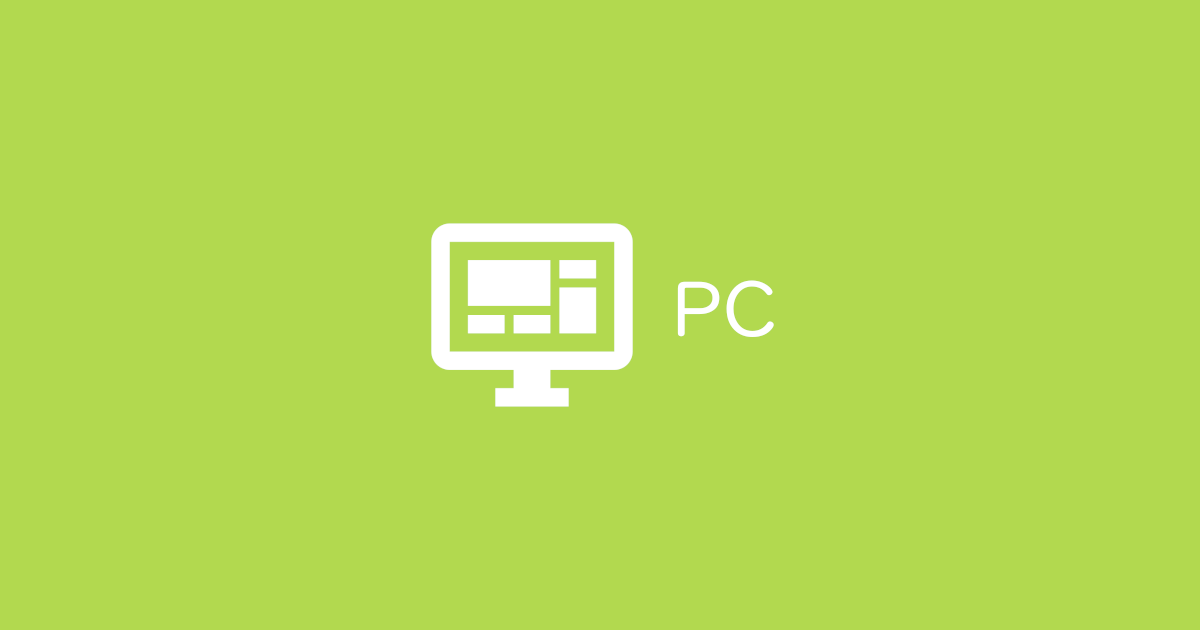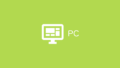夏場、スペック要求の高いゲームをするとPCが落ちることがあったため、熱が原因なのかどうか確認するためにインストールした際の備忘録です。
概要
いつからか、サブノーティカをプレイしていると途中で画面が真っ黒になり、PC のファンがうなるぐらいに回転率が上がる事象が発生するようになりました。その後 PC を起動すると、Bios 画面にて「cpu temperature overheat」なるメッセージが表示されていましたので、どれくらいCPUの温度があがっているのか確認するため、MSI Afterburner と RTSS(RivaTuner Statistcs Server)を利用することにしました。
RTSS(RivaTuner Statistcs Server)はゲーム画面にオーバーレイ表示する際には必須といえるくらいに利用されているソフトで、よく他のモニタリングソフトなどと組み合わせられています。
ここでは、MSI Afterburner との組み合わせを紹介します。
MSI Afterburner を選んだ理由は、マザーボードが MSI製ということと、MSI Afterburner のインストーラーに RTSS が内包されているためになります。
詳細
「MSI After burner」と RTSS(RivaTuner Statistcs Server)のインストール
MSIの公式サイトから「MSI Afterburner」をダウンロードします。
MSI公式のダウンロードサイトを表示したら「[Final]」をクリックします。
※記事作成時のバージョンは4.6.5です、以降バージョン情報の部分は作業時のバージョン情報に置き換えてください。
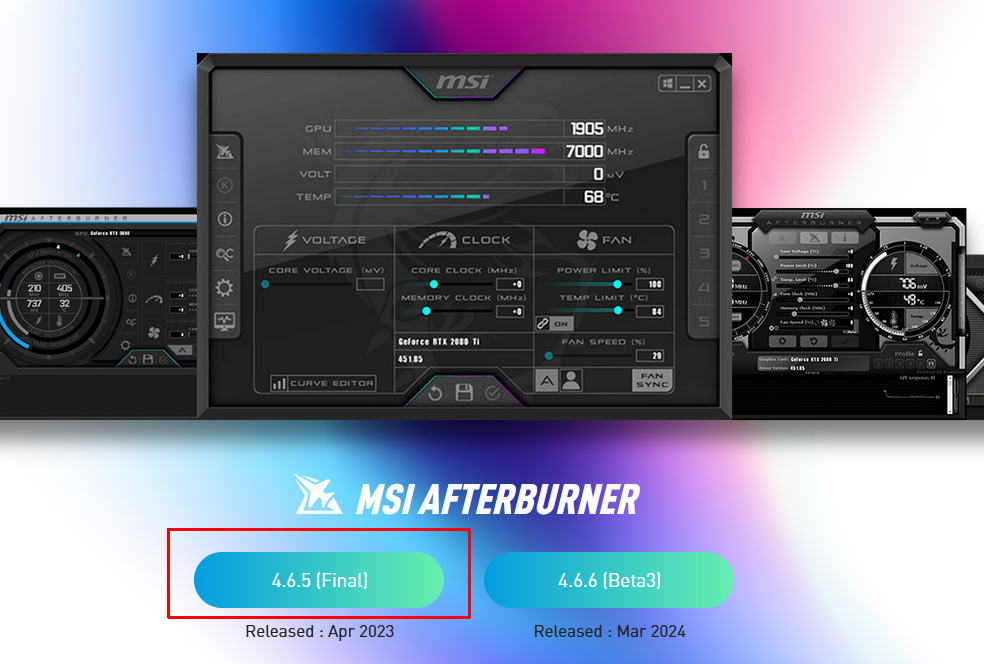
保存ををクリックします。
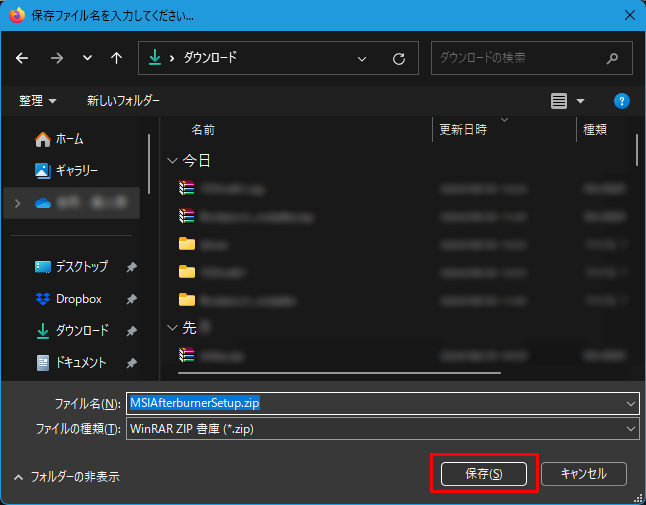
ダウンロードしたファイル「MSIAfterburerSetup.zip」を適当なフォルダーに解凍(展開)し、解凍(展開)された「MSIAfterburnerSetup465.exe」をダブルクリックします。
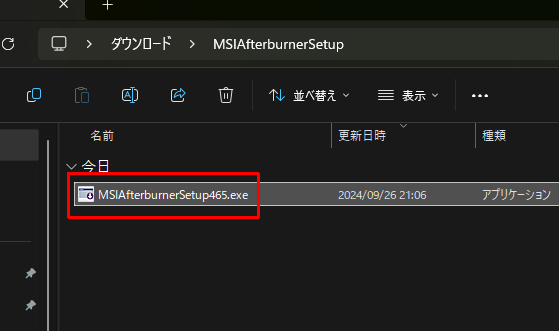
インストールするソフトの選択画面が起動します。
「Norton 360 for Gamer」は不要なのでチェックを外し、「インストール」をクリックします。
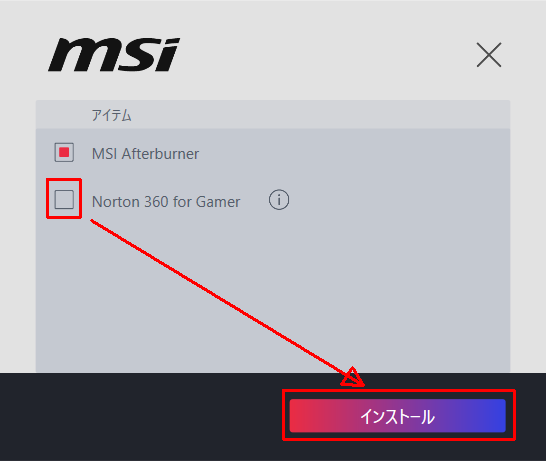
インストールウィザードが起動しますので、お好みの言語を選択し「OK」をクリックします。
ここでは日本語を選択しています。
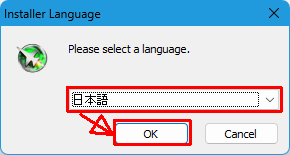
「次へ」をクリックします。
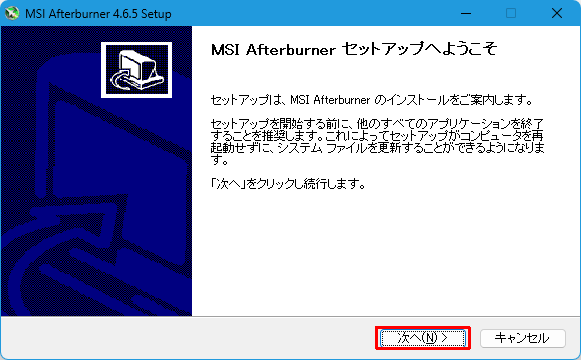
使用許諾契約の内容を確認します。
「この使用許諾契約に同意する」を選択し、「次へ」をクリックします。
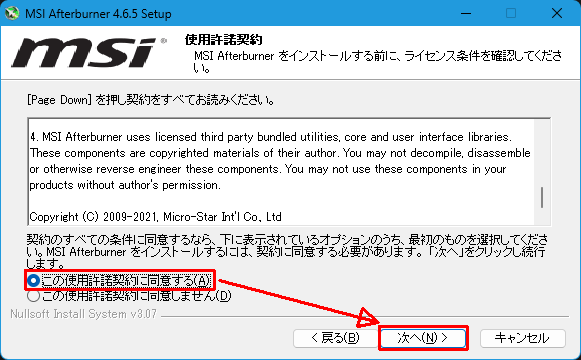
「MSI Afterburner」と「RivaTuner Statistcs Server」にチェックが入っていることを確認し、「次へ」をクリックします。
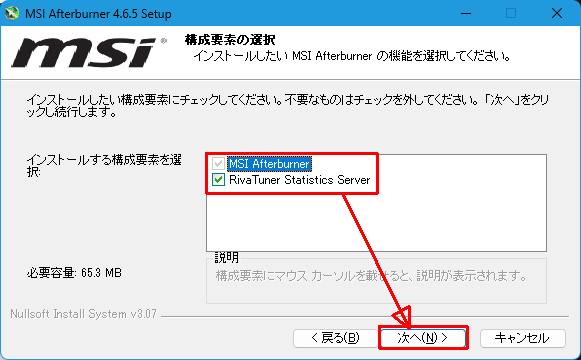
「次へ」をクリックします。
MSI Afterburner のインストール先を変更される場合は、適宜変更します。
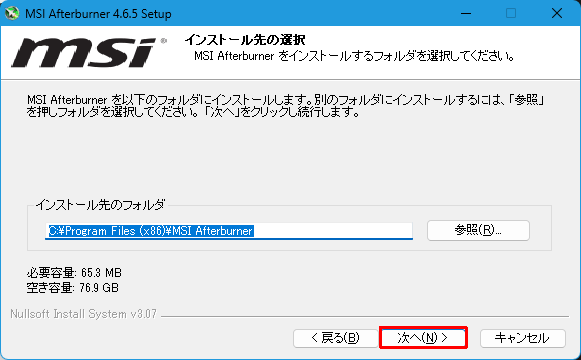
「インストール」をクリックします。
スタートメニューに MSI Afterburner のショートカットを作成したくない場合は、「ショートカットを作成しない」にチェックを入れてください。
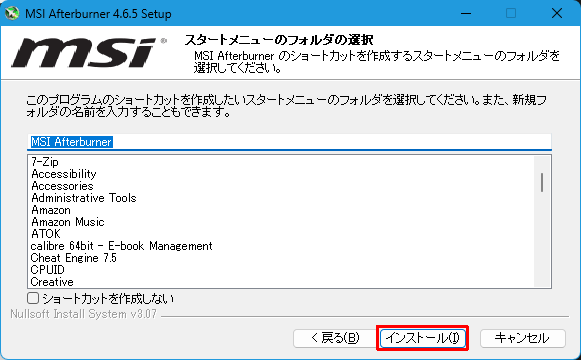
インストールが進みますので、しばらく待ちます。
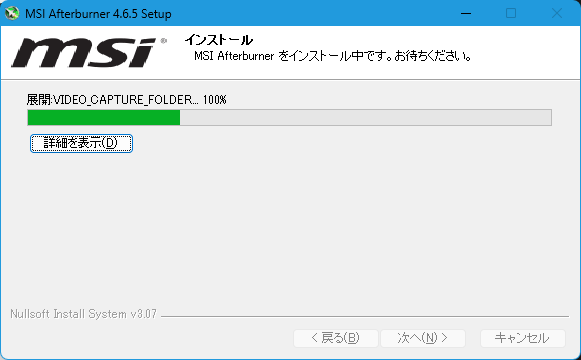
MSI Afterburener のインストールが進むと、続いて RivaTuner Statistcs Server のインストールが開始されます。
お好みの言語を選択し、「OK」をクリックします。
日本語がないため、ここでは English を選択しています。

「Next >」をクリックします。
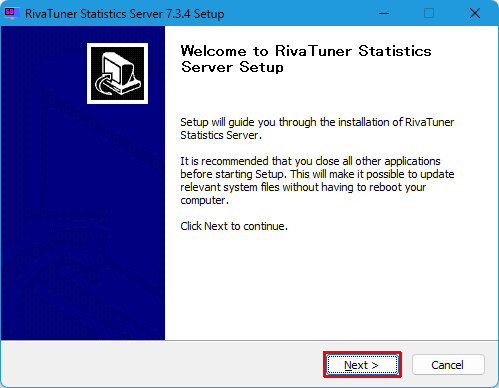
使用許諾契約(License Agreement)の内容を確認します。
「I accept the terms of the License Agreement」を選択し、「Next >」をクリックします。
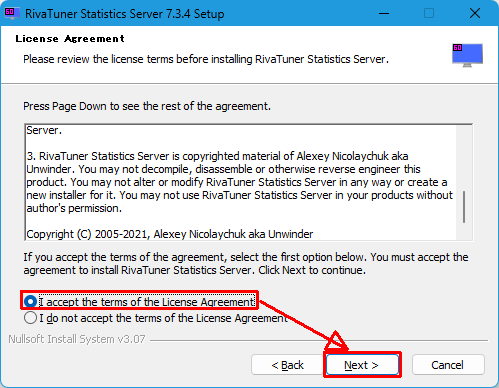
「Next >」をクリックします。
RivaTuner Statistcs Server のインストール先を変更する場合は、適宜変更します。
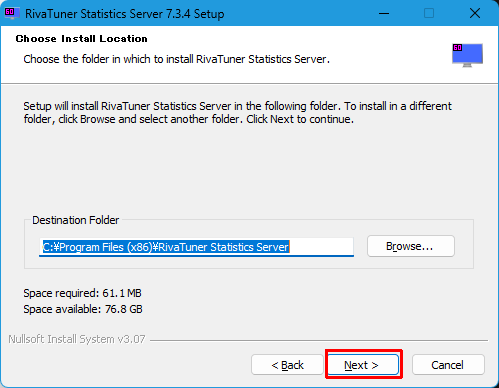
「Install」をクリックします。
スタートメニューに RivaTuner Statistcs Server を作成しない場合は「Do not create shortcuts」にチェックを入れます。
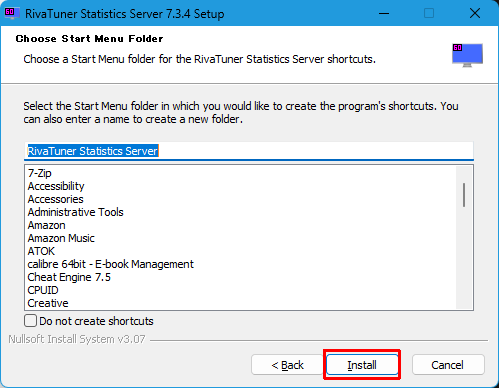
インストールが進みますので、しばらく待ちます。
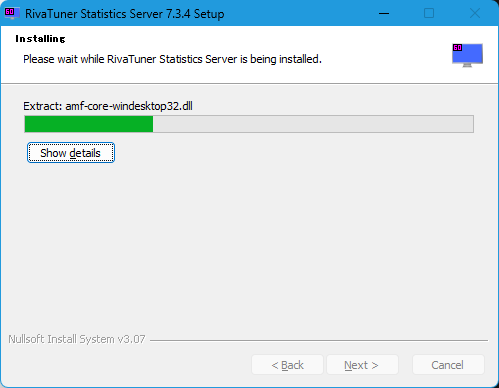
インストールが終了した旨が表示されます。
「Show Readme」のチェックを外し、「Finish」をクリックします。
ここで Readme 読みたい場合は、チェックを外さないでください。
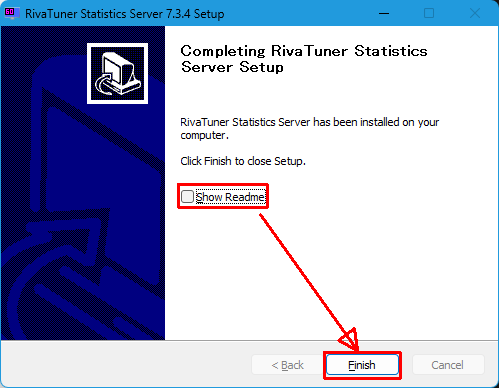
MSI Afterburner のインストールウィザードの画面に戻り、インストールが終了した旨が表示されます。「MSI Afterburner を実行」と「Readme を表示」のチェックを外し、「完了」をクリックします。
例によって、完了と同時に MSI Afterburner を実行したい場合や Readme を表示したい場合は、チェックを入れたままにしてください。
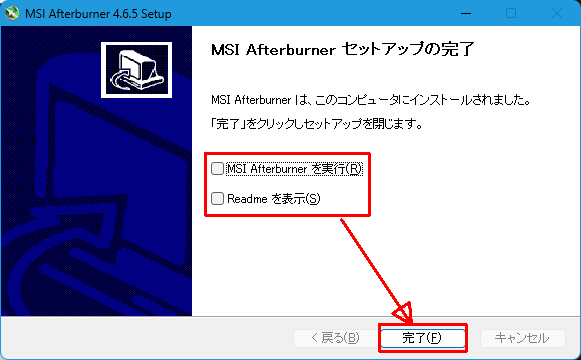
以上で MSI Afterburner と RTSS(RivaTuner Statistcs Server)のインストールは終了です。
設定方法
このままではゲーム中にモニタリング情報が表示されなかったり、その都度アプリケーションを起動する必要があるため、行った設定を紹介します。
今回は、毎回起動するのも煩わしいので、Windows と一緒に起動する設定と、CPU と GPU の温度がゲーム中にも表示されるように設定します。
まず MSI Afterburner を起動します。
画面が表示されたら、「設定(歯車マーク)」をクリックします。
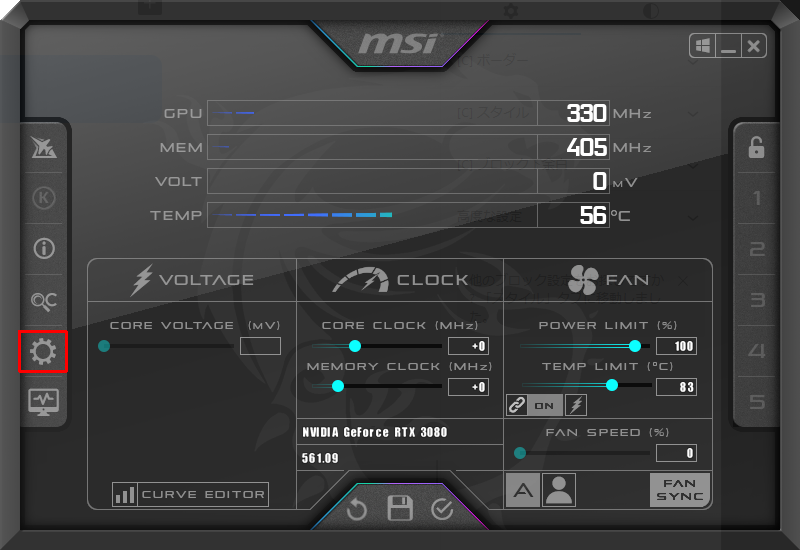
「全般」タブで「Windows と一緒に起動」と「最小化の状態で起動」にチェックを入れ、「適用」をクリックします。
これで、Windows 起動時、タスクトレイに最小化された状態で起動されます。
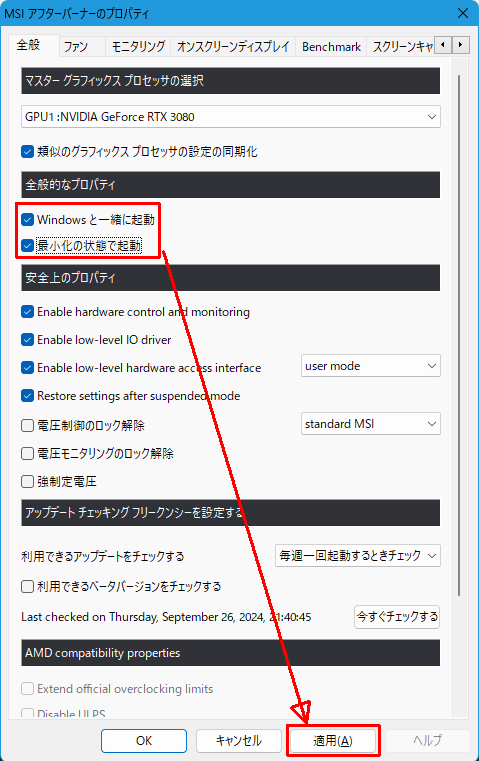
続いてゲーム中に GPU と CPU の温度をオーバーレイで表示させる設定を行います。
「モニタリング」タブを開き、「GPU temperature」にチェックが入っていることを確認します。
「GPU temperature」のチェックマーク以外のところをクリックし、「オンスクリーンディスプレイでの表示」にチェックを入れ、「適用」をクリックします。
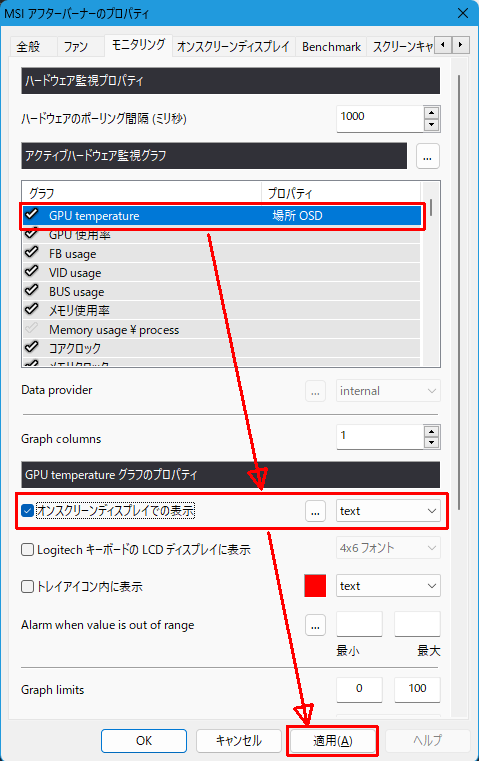
続いて「CPU temperature」にチェックが入っていることを確認します。
「CPU temperature」のチェックマーク以外のところをクリックし、「オンスクリーンディスプレイでの表示」にチェックを入れ、「適用」をクリックします。
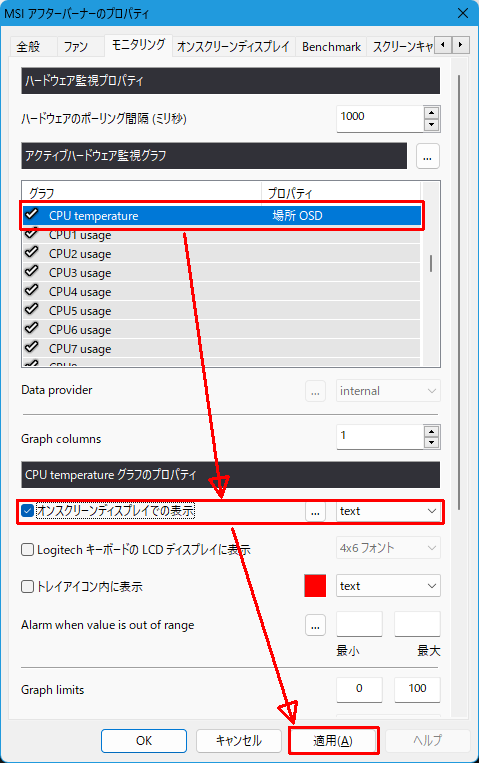
「OK」をクリックします。
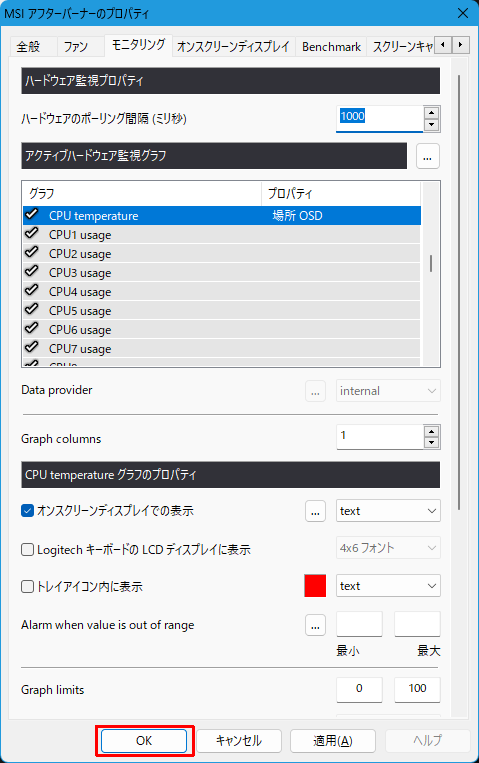
「最小化(_)」をクリックします。
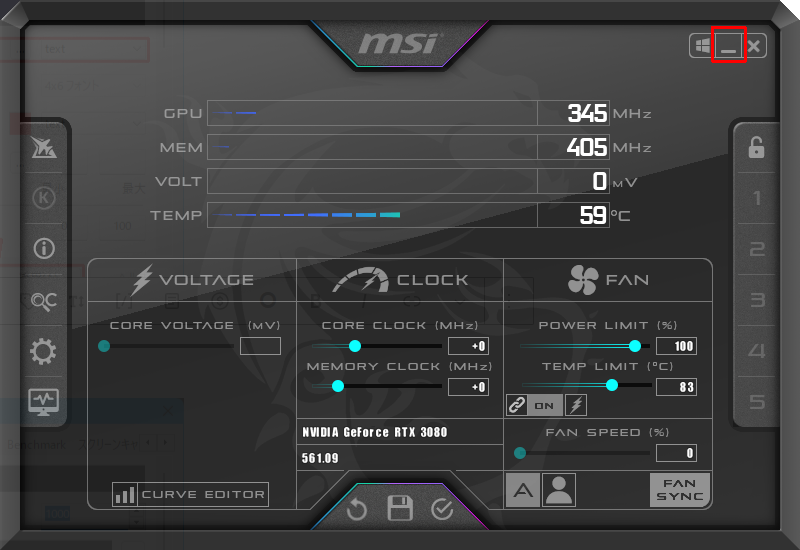
続いて「RTSS(RivaTuner Statistcs Server)」を実行します。
RTSS はタスクトレイに最小化された状態で起動されますので、タスクトレイを展開し、RTSS のアイコンをクリックします。
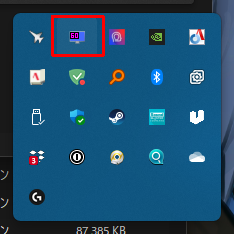
「Start With Windows」のトグルボタンをクリックし「ON」にします。
その後「最小化(_)」をクリックします。
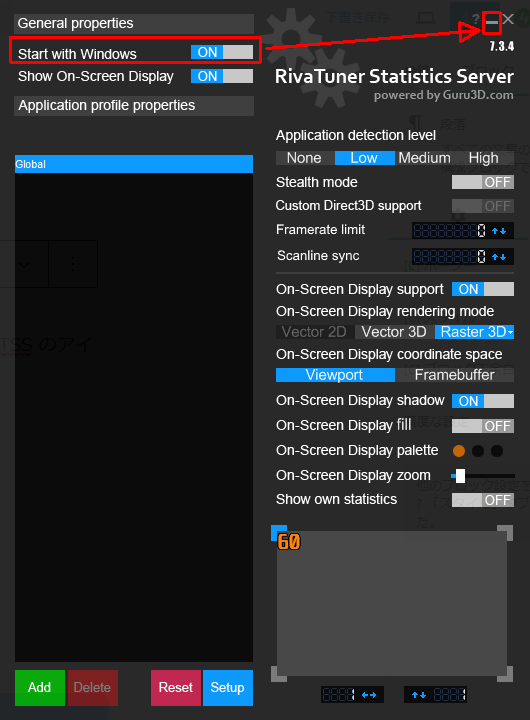
この状態でゲームを起動すると以下のように表示されます。
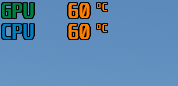
おすすめ商品
Xbox ワイヤレス コントローラー + USB-C ケーブル
PCでゲームする際の標準と言える位定番のコントローラーです。
1つあたり6,000円と高額なのが残念ですが、Steam で配信されているゲームはこれを元に設計されているものも多いので、1つは持っておくことをおすすめします。
Logicool G ゲーミングマウス G304 LIGHTSPEED
こちらはコストパフォーマンス最高のゲーミングマウスです。重量が重たいものが好みの方には物足りないかと思いますが、99gで軽量ですし、内蔵メモリーに設定を保存することもできるので、持ち運びも可能です。また、マウス操作の解像度も4段階で設定できますので、これ1つでいろんな用途に使用できます。
Dowinx オフィスチェア・ゲーミングチェア LS-66WB01-01A
ゲーミングチェアでおなじみに Dowinx のメッシュタイプのチェアです。ここの商品のデザインは部屋になじみやすいデザインのものが多いため、あまりゲーミング間を出し過ぎたくない方にはおすすめです。こちらは珍しくメッシュタイプのものになります。メッシュなので通気性がよく夏場でも蒸れる心配はありませんので、私も最近買い換えを行いました。値段の割には丈夫で腰のサポートも付いていますので、腰痛対策にもおすすめします。
おわりに
MSI Afterburner と RTSS(RivaTuner Statistcs Server) のインストール方法と簡単な設定方法を紹介しました。ゲーム中に様々な情報を表示できますので、トラブルシューティングとしても使えますし、配信時の情報としても使えるので覚えておいて損はしないかと思います。RTSS 側でゲーム毎に設定を変えたりすることもできるので、機会があれば紹介したいと思います。